Compartiendo Contenido de Canvas
- Subscribe to RSS Feed
- Mark as New
- Mark as Read
- Bookmark
- Subscribe
- Printer Friendly Page
- Report Inappropriate Content
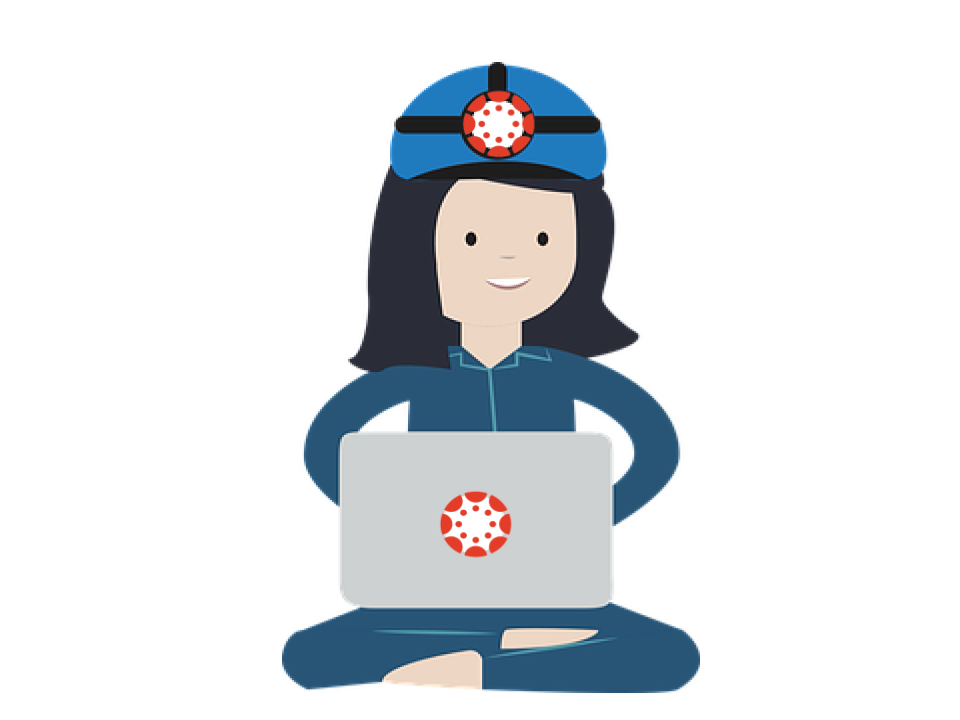
- Herramienta de Importación del Curso
- Copiar Cursos
- Exportar Cursos
- Importar/Exportar Cuestionarios
- Canvas Commons
- ¿Por qué usar Commons para importar y compartir contenido?
- Importar/Buscar Contenido
- Compartir Contenido
- Si es Administrador de la plataforma- Commons le permite...
- Cursos Plantilla o BluePrint
- ¿Por qué usar BluePrint para copiar contenido?
- Manejar Contenido
- Compartir contenido
- Beneficios de los Cursos Plantilla
- Más de los cursos plantilla o BP
- Guías de Canvas
Esta información fué tambien presentada durante una sesión virtual de CanvasLIVE en Español y la grabación puede ser accedida usando este enlace al video: Compartiendo Contenido de Canvas
Las diapositivas de esta sesión se pueden descargar usando el archivo adjunto a esta publicación.
Herramienta de Importación del Curso
Copiar Cursos
Es necesario saber que esta opción...
- Permite copiar el contenido de un curso al que tiene acceso actualmente (incluyendo cualquier curso pasado o futuro.)
- Permite importar todo el contenido o seleccionar contenido específico.
- Mantiene el estado de publicación del contenido.
- Retiene todos los enlaces o archivos asociados con el contenido.
- No se incluye los usuarios, las colaboraciones, las conferencias, los grupos y las secciones, y la configuración de las opciones de funcionalidad del curso.
Mejores prácticas y consejos al copiar cursos con la herramienta de importación:
- Decidir qué contenido quiere importar (todo / específico.)
- Ajustar los eventos y las fechas de vencimiento.
- Ideal para copiar configuraciones del curso.
- Ideal para copiar contenido de un curso individual a otro (1:1).
- Puede copiar contenido a medida que avanza (por ejemplo: desde un curso de prueba a un curso activo)
Exportar Cursos
Es necesario saber que esta opción...
- Permite copiar el contenido de un paquete de exportación del curso de otra persona o un paquete de exportación del curso que usted haya exportado previamente.
- Permite importar todo el contenido o seleccionar contenido específico.
- Mantiene el estado de publicación del contenido.
- Retiene todos los enlaces o archivos asociados con el contenido.
- Sobrescribe algunas de las configuraciones existentes del curso.
- Tomar en cuenta el tamaño del archivo del paquete de exportación.
Mejores prácticas y consejos al exportar cursos con la herramienta de importación:
- Decidir qué contenido quiere importar (todo / específico.)
- Ajustar los eventos y las fechas de vencimiento.
- Suscribirse manualmente o habilitar notificaciones para discusiones y anuncios.
- Excelente para compartir contenido con colegas u otro docente.
- Ideal para copiar contenido de un curso individual a otro (1: 1)
Importar/Exportar Cuestionarios
Copiar Cuestionarios
- Utilizar la función “Copiar un Curso de Canvas”
- Permite copiar fácilmente cuestionarios y/o banco de preguntas de un curso a otro.
Importar/Exportar Cuestionarios
- Utilizar la función “Exportar Contenido del Curso” para exportar las evaluaciones y generar un paquete de exportación QTI.
- Las exportaciones de paquete de evaluaciones no incluirán preguntas de cuestionarios que están vinculados a un banco de preguntas.
- Permite exportar todas las evaluaciones o seleccionar evaluaciones específicas.
- Importar utilizando la Función “Importar Contenido” y seleccionar “Archivo .zip QTI”
- Se pueden importar cuestionarios de otros programas o sistemas que crean archivos QTI.
- Permite agregar el cuestionario a un banco existente o crear uno nuevo al importar.
Mejores prácticas y consejos copiar/importar/exportar cuestionarios con la herramienta de importación:
- Decidir qué cuestionarios quiere exportar o copiar (todo / específico.)
- “Exportar Evaluación” es excelente para compartir cuestionarios con colegas u otro docente (Solo exporta cuestionario que no tienen bancos vinculados)
- “Exportar Curso” y luego seleccionar cuestionarios y bancos de preguntas específicos en la importación del curso le permite exportar cuestionarios y bancos.
- “Copiar Curso” es ideal para copiar contenido de un curso individual a otro (usuario debe formar parte del curso)
- Crear un curso de repositorio de cuestionarios y bancos de preguntas con varios contribuyentes que puedan luego acceder, copiar, exportar cuestionarios y bancos.
Canvas Commons
¿Por qué usar Commons para importar y compartir contenido?
- Commons es un repositorio de objetos de aprendizaje (LOR), creado por Canvas para que los usuarios compartan sus excelentes recursos.
- Administradores pueden administrar e implementar contenido central.
- Permite explorar y visualizar lo que otros usuarios de Canvas están creando.
- Ideal para compartir plantillas y contenido común con otros usuarios, su institución o grupos particulares.
- Ideal para importar contenido a / desde varias fuentes a un curso(s).
- Compartir contenido desde el curso (elementos individuales o curso completo.)
- Colaborar con colegas y equipos.
- Permite actualizaciones de contenido fáciles y rápidas.
Importar/Buscar Contenido
Es necesario saber que esta opción...
- Puede buscar contenido por nombre, institución, autor, título y etiquetas.
- Filtrar los resultados por más relevantes, más recientes, más favorecidos y más descargados.
- Filtrar el tipo de elemento que busca- curso, módulo, página, tarea, foro, archivos, etc.
- Aprovechar la vista previa para visualizar el contenido antes de importarlo.
- Permite importar a un o varios cursos - debe de ser parte del curso
- Al importar un recurso, todo el contenido será copiado. No hay opción de selección individual. Por ejemplo- si selecciona un módulo, todo el contenido del módulo se importará.
Mejores prácticas y consejos al buscar e importar contenido en Commons:
- Importar contenido en un curso sin estudiantes para que pueda revisar y editar el contenido antes de agregarlo a su curso activo (con estudiantes.)
- Si va a editar el contenido una vez importado, le recomendamos duplicar para evitar problemas con las actualizaciones.
- Si elige actualizar un recurso previamente compartido, la versión anterior será reemplazada.
- Si su versión actual de un recurso tiene presentaciones de estudiantes, considere al momento de aceptar actualizaciones.
- Agregar recursos a sus “favoritos” le permite crear un repositorio.
- Los archivos (texto, imagen, audio, video) “favoritos” también se visualizarán desde el RCE del curso bajo “Favoritos de Commons”
Compartir Contenido
Es necesario saber que esta opción...
- Puede compartir cursos, módulos, o elementos específicos)
- Busque el icono “Compartir en Commons” dentro del curso
- Permite seleccionar a quien le da acceso (público, solo usted, grupo, institución)
- Permite hacer actualizar contenido que se ha compartido
- Al cargar contenido Canvas verificará si éste contenido se ha compartido previamente y preguntará si se trata de una actualización de un recurso previamente compartido.
- El límite de tamaño de archivo para el contenido cargado es de 500mb.
- Ideal para compartir con otros colegas, departamentos, o consorcios.
- Ideal para cargar plantillas o subir archivos comunes
Mejores prácticas y consejos al compartir contenido en Commons:
- Al compartir un recurso incluya todos los detalles y descripciones necesarios que le ayuden a otros a identificar su recurso (título, descripción, etiquetas, imagen) estos pueden ser muy útiles al momento de la búsqueda.
- Ejemplo: usar etiquetas e imágenes únicas o comunes que identifiquen su institución, grupo, curso, etc)
- Mantener contenido compartido actualizado.
- Tenga cuidado al aceptar las actualizaciones un recurso compartido en Commons que ha sido actualizado puede reemplazar los recursos previamente importados y editados.
Si es Administrador de la plataforma- Commons le permite...
- Transformar Commons en un repositorio privado y compartir recursos solo dentro de la institución.
- Deshabilitar la importación y el intercambio de contenido al público.
- Habilitar un proceso de aprobación de contenido. Esto permite administrar contenido aprobado y personalizar lo que los usuarios ven en los resultados de búsqueda. El contenido aprobado es fácilmente identificable con una marca personalizada.
- Agregar usuarios para administrar contenido aprobado en Commons.
- Crear grupos dentro Commons para permitir que se comparta el contenido entre ellos.
- Configurar un Consorcio que permitirá compartir contenido entre diferentes instituciones que usan Canvas.
- Visualizar las estadísticas de los recursos compartidos, autores, descargas, etc.
Cursos Plantilla o BluePrint
***Esta opción requiere permisos administrativos
¿Por qué usar BluePrint para copiar contenido?
- Gestionar e implementar contenido central.
- Crear una experiencia de usuario consistente para los estudiantes.
- Crear y compartir plantillas de curso, páginas de inicio comunes y contenido.
- Proteger y bloquear contenido que no desea se cambie.
- Involucrar a los equipos de diseño de instrucción o autores de contenido.
- Ideal para copiar contenido de un curso individual a múltiples cursos (1 a múltiples).
- Permite actualizaciones de contenido fáciles y rápidas para múltiples cursos.
Manejar Contenido
Es necesario saber que esta opción...
- Copia todo el contenido de un curso máster o curso plantilla a cursos asociados. No le permite seleccionar contenido a copiar.
- Cualquier curso sin estudiantes puede convertirse en un curso plantilla.
- Mantiene el estado de publicación del contenido.
- El contenido copiado conserva cualquier enlace o archivo asociado con el contenido.
- Las colaboraciones, las conferencias, los grupos y las secciones, y la configuración de las opciones de funciones no se incluyen en las sincronizaciones de cursos plantilla.
Mejores prácticas y consejos al manejar contenido de cursos plantilla o BluePrint:
- Permitir permiso de curso plantilla o Blueprint solo para administradores de nivel de cuenta o personal que gestiona contenido.
- Crear cursos plantilla a nivel de cuenta para poder asociar con múltiples cursos.
- Considere los nombres y la identificación del curso para ubicar fácilmente los cursos plantilla.
- Establecer configuraciones de cursos plantilla incluyendo elementos de bloqueados / no bloqueados.
Compartir contenido
Es necesario saber que esta opción...
- La sincronización inicial incluye las configuraciones de curso automáticamente. Sincronizaciones subsecuentes requieren selección manual de la opción.
- Contenido creado por el profesor en un curso asociado no es afectado por las sincronizaciones.
- La configuración del curso transfiere páginas de inicio, navegación del curso, LTI agregadas, etc.).
- Elementos no bloqueados que sean editados no recibirán actualizaciones.
- Los cursos asociados tienen la opción de ser restablecidos.
- Los archivos se bloquean por separado en el menú de Archivos del curso.
- Bloquear el contenido del cuestionario también bloquea los puntos.
Mejores prácticas y consejos al compartir contenido de cursos plantilla o BluePrint:
- Puede inscribir a un diseñador o maestro para agregar contenido a los cursos plantilla.
- Bloquear elementos antes de la primera sincronización y así evitar posibles edición no deseada del contenido.
- Tome precaución cuando modifique LTI sincronizados, SCORM, resultados, rúbricas y elementos de navegación del curso.
- Asegurarse de que los LTI del curso también estén instalados en la cuenta raíz o en el nivel de subcuenta.
- Revisar cursos plantilla y verificar cambios que no han sido sincronizados
- Utilizar la opción de mensaje para informar a los profesores de los cursos plantilla de las actualizaciones.
Beneficios de los Cursos Plantilla
Para estudiantes
- Cuando los diseños de los cursos son consistentes, los estudiantes pueden pensar menos en la navegación del curso y más en hacer el trabajo de aprendizaje.
- Aprender de contenido actualizado y mejorado continuamente.
Para los administradores
- Ahorrar tiempo, energía y errores en la implementación y actualización de contenido o materiales estandarizados.
- Controlar la calidad y la coherencia de los cursos estandarizados (implementación, actualización, bloqueo)
- Maximizar el valor del diseño instrucción a través de la reutilización.
- Limitar los cambios del instructor a los materiales básicos (bloqueo), mientras permite a los instructores personalizar y expandir el curso (permisos de roles)
- Agregar información común o requerida de curso - resultados, objetivos o competencias.
- Fomentar mejores diseños de cursos configurando plantillas de tarea, páginas de inicio predeterminadas o módulos estándar.
Para instructores
- Obtener una ventaja sobre el diseño del curso comenzando con cursos previamente cargados con resultados, tareas, contenido, etc.
- Enfocarse más en la enseñanza y la interacción de los estudiantes.
- Editar elementos que se pueden personalizar sabiendo que el contenido central será mantenido por administradores o diseñadores.
Más de los cursos plantilla o BP
- No le permite bloquear módulos para cursos asociados.
- No le permite bloquear los estados (publicado/no publicados) para cursos asociados.
- No le permite ajustar las fechas automáticamente (como puede hacerlo con la herramienta de importación de curso)
- No le permite sincronizar actualizaciones automáticamente.
- Los profesores del curso asociado pueden cambiar el orden de los elementos dentro del módulos, incluso si los elementos están bloqueados.
- Los profesores del curso asociado pueden eliminar elementos bloqueados de los módulos, pero no pueden eliminarlos del curso.
Guías de Canvas
- Herramienta de Importación
- Canvas Commons
- Cursos Plantilla/Proyecto/BluePrint (Atención las guías y la interfaz de Canvas usan la palabra "proyecto" para referirse a cursos plantilla o BluePrint.)
- ¿Cómo activo un curso como un curso de proyecto como administrador?
- ¿Cómo asocio un curso con un curso de proyecto como administrador?
- ¿Cómo bloqueo los objetos del curso en un curso de proyecto como administrador?
- ¿Cómo sincronizo el contenido del curso en un curso de proyecto como administrador?
- ¿Cómo veo el historial de sincronización de un curso de proyecto como administrador?
You must be a registered user to add a comment. If you've already registered, sign in. Otherwise, register and sign in.
